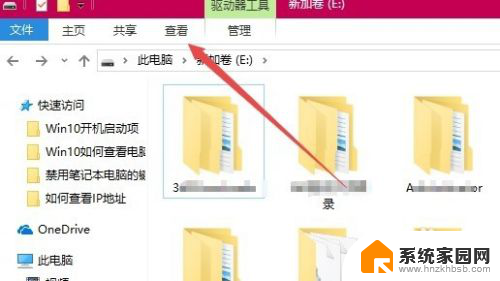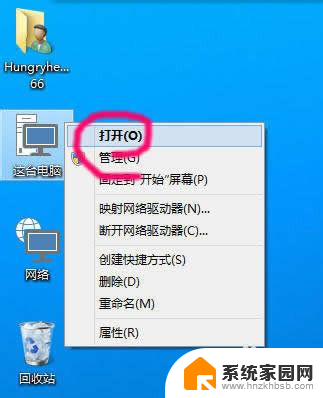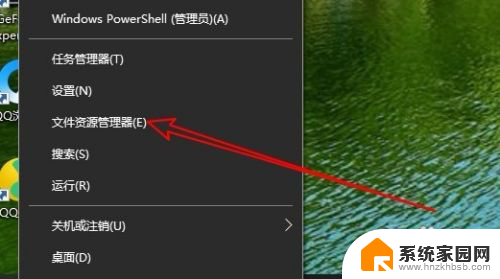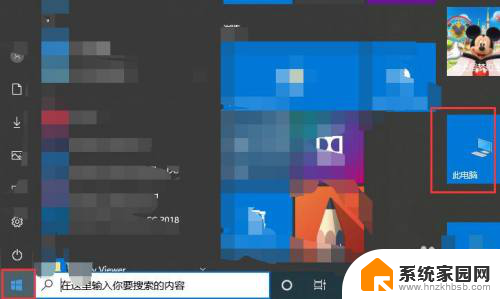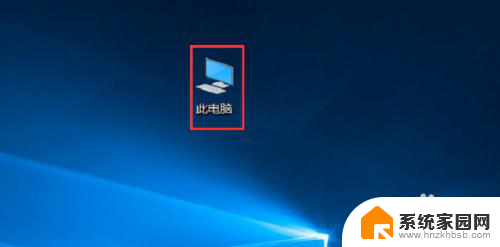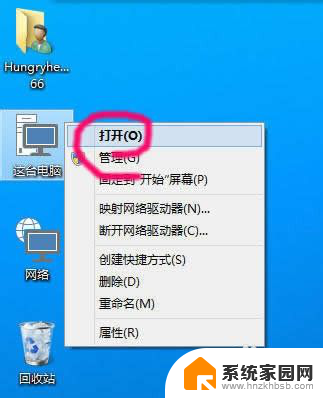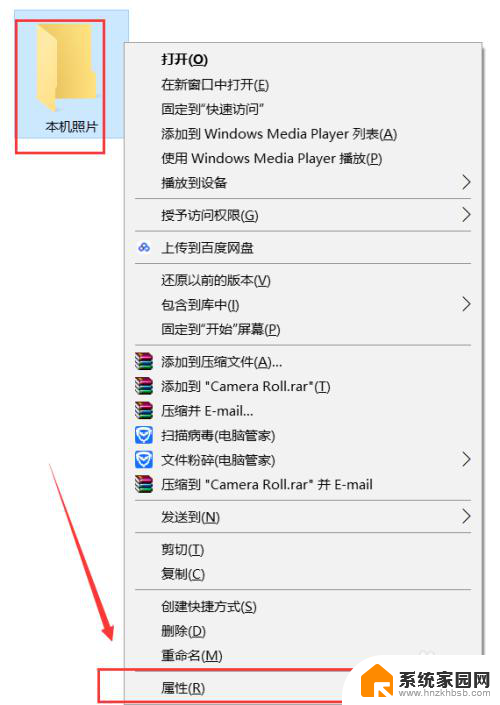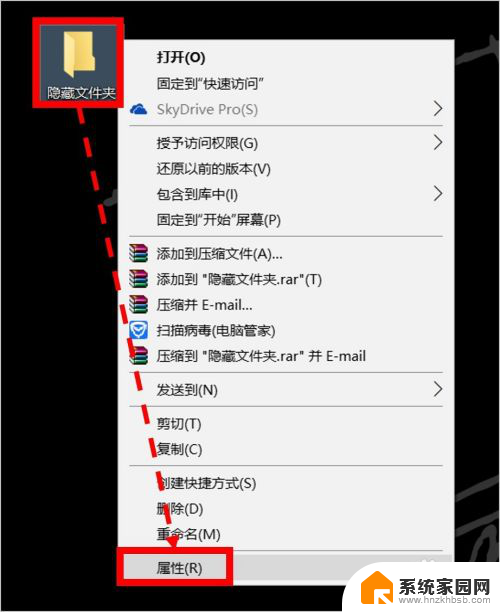windows 显示隐藏文件夹 win10怎么找到隐藏文件
更新时间:2024-06-13 17:06:47作者:xiaoliu
在Windows 10中,有时候我们需要找到隐藏的文件夹,但是却不知道该如何操作,要找到隐藏文件夹,首先需要打开文件资源管理器,然后点击查看选项卡,接着在显示/隐藏组中勾选隐藏项目复选框。这样就可以显示出所有隐藏的文件夹,方便我们进行查找和管理。希望以上方法可以帮助到大家找到隐藏文件夹。
操作方法:
1.打开"我的电脑",如果有打开一窗口.就跳过这一步
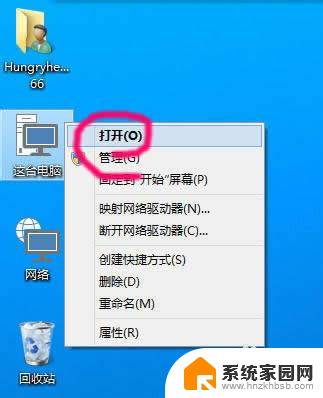
2.点击查看,打开查看选项
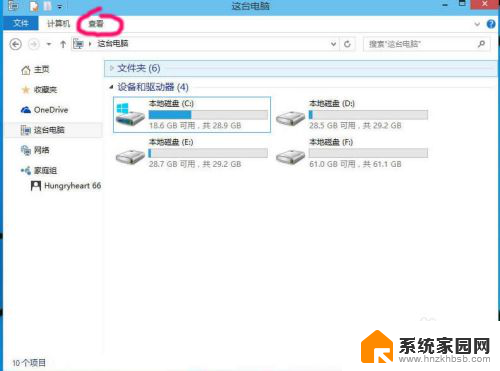
3.点击打开右边的选项
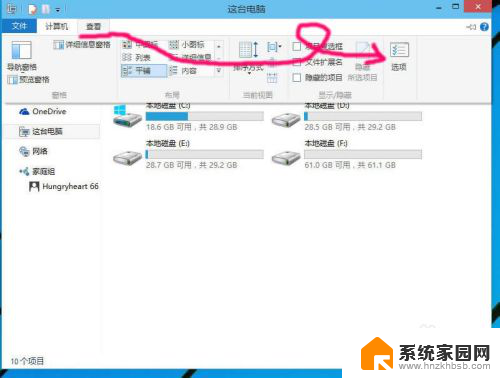
4.选择第二选项页"查看"
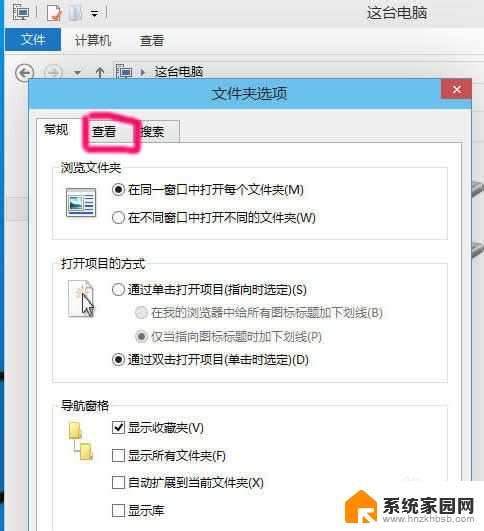
5.取消勾选"显示隐藏的文件.文件夹和驱动器",点击确定就可查看隐藏文件
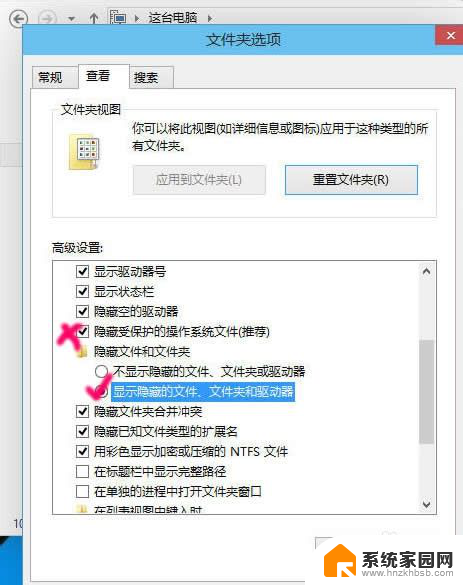
6.如果你熟悉操作系统,建议取消勾选"隐藏受保护的操作系统文件"
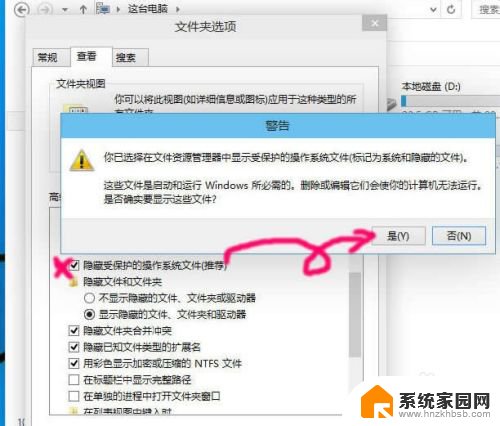
以上就是关于Windows显示隐藏文件夹的全部内容,如果您遇到相同情况,您可以按照以上方法解决。